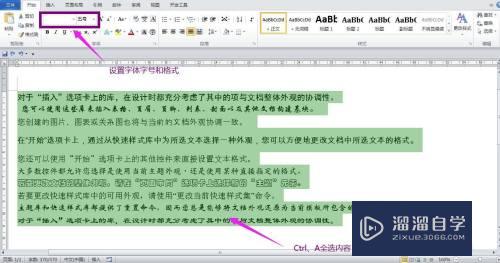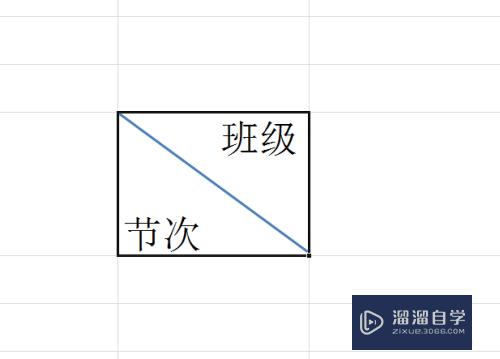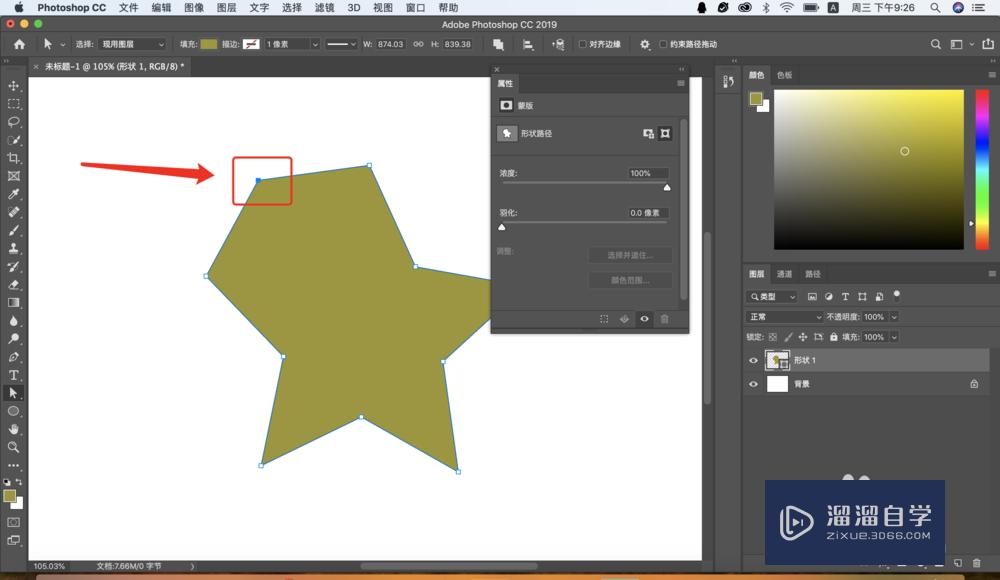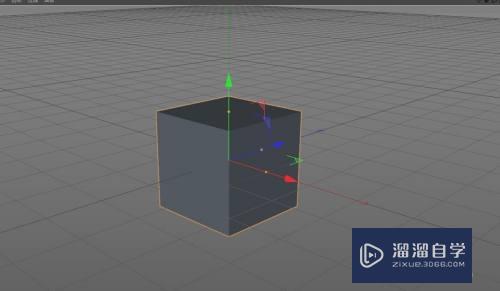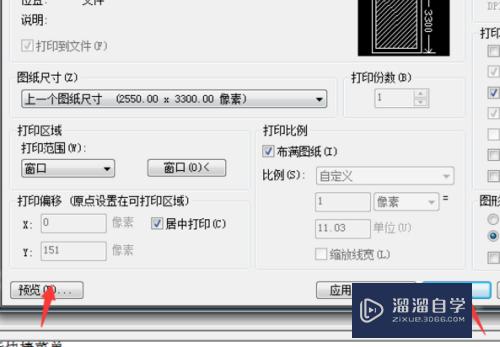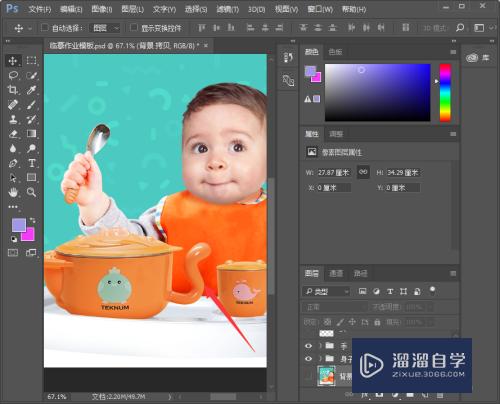CAD文件打印内容缺失怎么办(cad打印后找不到文件)优质
经常用CAD软件作图。一直都很正常。但偶尔会遇到CAD文件的图是完整的。打印预览的时候图也是完整的。但是打印出来之后。发现图中缺少很多线。今天就一起来看看CAD文件打印内容缺失怎么办吧!
云渲染农场还为大家准备了“CAD”相关视频教程。快点击查看>>
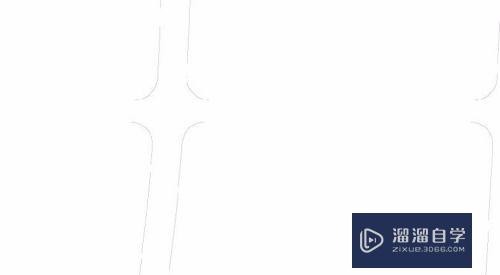
工具/软件
硬件型号:小新Pro14
系统版本:Windows7
所需软件:CAD2010
一。问题分析。为什么会出现这样的问题呢?
第1步
线段缺失。从理论上来讲大致可能存在以下几种情况:
1。线段画在了不可打印的图层上。如Defpoint图层;
2。该线段所在图层被无意之中设置为了不可打印状态;
3。cad文件中。图层线宽不是默认线宽。导致打印之后不识别。所致;
4。打印设置里面没有按照对象线型打印。打印出错导致。
二。解决问题。对于这样的问题应该怎么做?
第1步
1。遇见这样的问题。首先。应该冷静下来。然后打开cad软件的图层设置。检查缺失的线段是否位于Defpoint图层上。注:该图层是不可打印状态。
第2步
2。如果缺失线段没有位于Defpoint图层上。接下来要做的就是。检查线段所在的图层是不是禁止打印。如果是禁止打印。那么恭喜你。问题基本就找到了。若。图层状态正常。接着往下看。如图。小渲的图层全是可打印状态
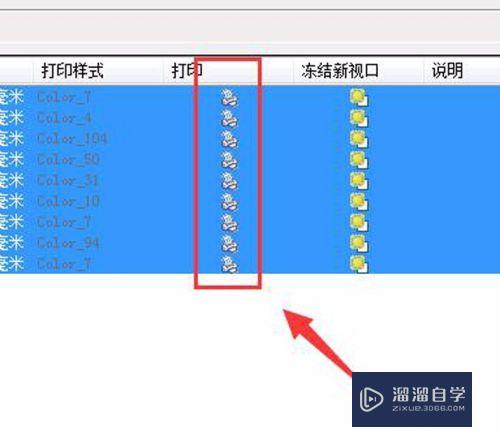
第3步
3。检查过图层状态正常之后。接下来要做的就是将cad图里面图层线宽设置为默认0线宽。如图所示
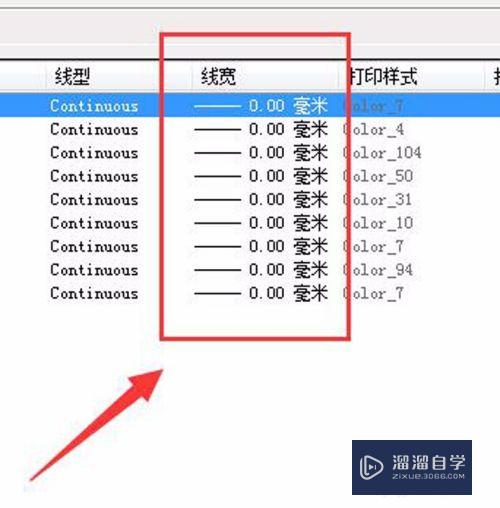
第4步
4。图层默认线宽设置完成之后。就是启动打印程序。在打印设置里面选择所有颜色。然后选择打印“线型”为“使用对象线型”重新打印。如图
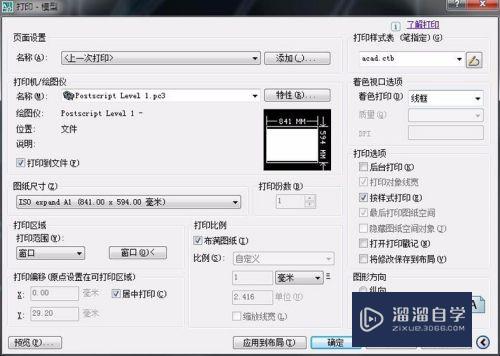
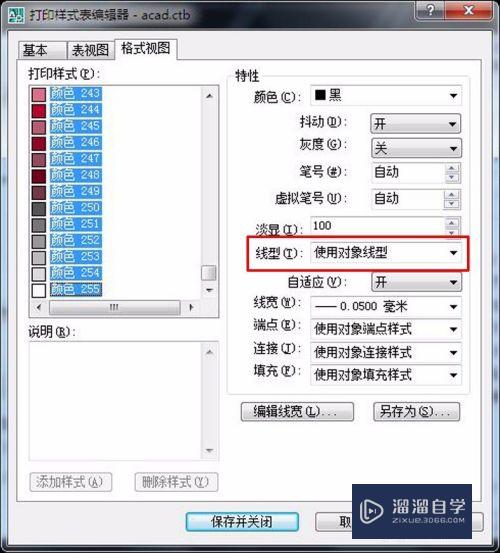
第5步
5。检查打印结果。发现之缺失的线回来了。说明小渲遇到的问题是出现在cad图层线宽和打印线宽不匹配!希望能帮助到有需要的小伙伴。不过不喜勿喷。亲测实用!
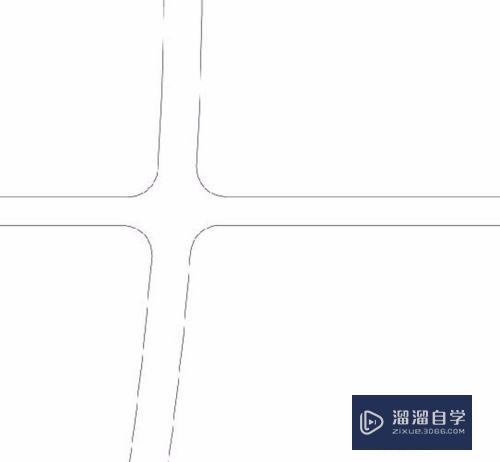
以上关于“CAD文件打印内容缺失怎么办(cad打印后找不到文件)”的内容小渲今天就介绍到这里。希望这篇文章能够帮助到小伙伴们解决问题。如果觉得教程不详细的话。可以在本站搜索相关的教程学习哦!
更多精选教程文章推荐
以上是由资深渲染大师 小渲 整理编辑的,如果觉得对你有帮助,可以收藏或分享给身边的人
本文地址:http://www.hszkedu.com/69810.html ,转载请注明来源:云渲染教程网
友情提示:本站内容均为网友发布,并不代表本站立场,如果本站的信息无意侵犯了您的版权,请联系我们及时处理,分享目的仅供大家学习与参考,不代表云渲染农场的立场!